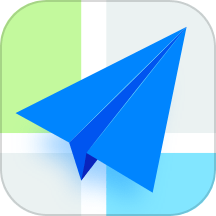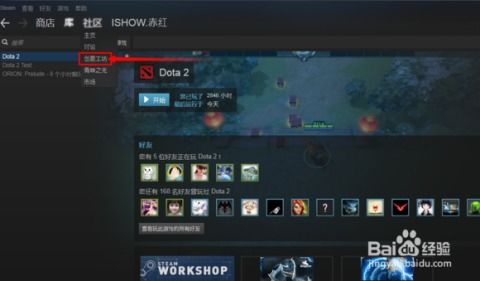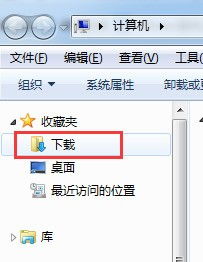DOTA2地图编辑器怎么下载安装并启用?
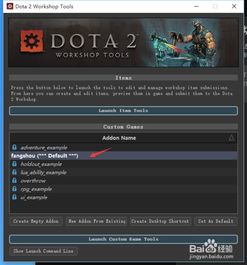
DOTA2作为一款备受欢迎的多人在线战术竞技游戏,其自定义地图功能深受玩家喜爱。借助DOTA2地图编辑器,玩家不仅能够调整游戏地形、添加障碍物和更改环境元素,还能设计独特的游戏环境和战术布局,极大地丰富了游戏的可玩性和趣味性。本文将详细介绍DOTA2地图编辑器的下载安装和启用过程,帮助玩家轻松上手地图编辑。
一、下载与安装Steam客户端
首先,你需要有一个Steam客户端,并确保你的Steam账户已绑定DOTA2。如果还没有安装Steam客户端,可以从Steam官方网站下载安装。安装完成后,登录Steam账户,搜索并安装DOTA2。
二、下载与安装DOTA2地图编辑器
DOTA2地图编辑器是通过Steam平台提供的官方工具,名为“Dota2 Workshop Tools DLC”。以下是具体的下载与安装步骤:
1. 打开Steam客户端:
确保Steam客户端已启动,并登录到你的Steam账户。
2. 找到DOTA2游戏:
在Steam库中找到DOTA2游戏,并右键点击游戏名称,选择“属性”。
3. 进入DLC管理页面:
在DOTA2的属性设置页面中,选择“DLC”选项卡。这将显示所有可用的DLC(下载内容)。
4. 安装Dota2 Workshop Tools DLC:
在DLC页面中,找到“Dota2 Workshop Tools”并勾选它。勾选后,Steam将开始下载并安装Dota2 Workshop Tools DLC。
5. 等待安装完成:
安装过程可能需要一些时间,取决于你的网络速度和计算机性能。通常,DOTA2地图编辑器的安装包大小为500MB左右。
6. 确认安装完成:
安装完成后,在DLC页面中,“Dota2 Workshop Tools”的安装选项将显示为“已安装”。此时,你可以开始使用DOTA2地图编辑器。
三、启用DOTA2地图编辑器
安装完成后,你需要通过特定的方式启动DOTA2地图编辑器。以下是具体的步骤:
1. 启动DOTA2游戏:
在Steam库中,找到DOTA2游戏并点击“开始”按钮。此时,会弹出一个启动选项窗口。
2. 选择启动工具:
在启动选项窗口中,你会看到两个选项:“玩Dota2”和“Launch Dota2-Tools”。选择“Launch Dota2-Tools”以启动DOTA2地图编辑器。
3. 等待编辑器启动:
DOTA2地图编辑器将开始启动,并可能进行一些更新和初始化操作。请耐心等待,直到编辑器完全启动。
四、使用DOTA2地图编辑器
启动DOTA2地图编辑器后,你将看到一个功能丰富的编辑界面。以下是一些基本的操作指南,帮助你熟悉和使用地图编辑器。
1. 创建新项目:
首次启动地图编辑器时,你需要创建一个新的项目。通常,你可以点击“Create New Addon”来创建一个新的插件项目。编辑器会为你提供一个基本的模板,你可以在此基础上进行编辑。
2. 选择编辑器模式:
地图编辑器提供了多种工具,用于编辑地形、放置障碍物、设计游戏逻辑等。你可以通过点击编辑器界面上的不同按钮或菜单选项来切换不同的编辑模式。
地形编辑器:用于绘制和调整地形。你可以升高或降低地表、创建斜坡、水体和树木等。
障碍物放置器:用于在地图上放置障碍物,如墙壁、树木和岩石等。
游戏逻辑编辑器:用于设计游戏逻辑和规则,如游戏时间、胜利条件、英雄属性和技能等。
3. 调整地形和障碍物:
使用地形编辑器,你可以流畅地绘制地形,调整地形的高度和配置。你还可以放置游戏中的装饰品,把不同高度的地形用斜坡连接起来,在地表种植树木,设置道路等。
4. 放置游戏元素:
你可以从预设界面拖拽游戏元素(如防御塔、商店、道具等)到地图上。这些元素将作为游戏的一部分,在玩家游戏时出现。
5. 测试你的地图:
在编辑完成后,你可以通过编辑器提供的测试功能来测试你的地图。这将启动一个临时的DOTA2游戏,你可以在其中体验你的地图,并检查是否有任何错误或需要改进的地方。
五、高级功能和技巧
除了基本的编辑功能外,DOTA2地图编辑器还提供了一些高级功能和技巧,帮助你创造更加复杂和有趣的游戏地图。
1. 脚本编写:
地图编辑器支持使用Lua脚本语言来编写自定义的游戏逻辑和规则。你可以通过编写脚本来实现更加复杂的功能,如自定义英雄技能、触发事件和改变游戏状态
- 上一篇: 《部落守卫战:高效布阵受益最大化攻略》
- 下一篇: 电脑外置音箱声音嘶哑怎么办?
-
 DOTA2地图编辑器:轻松学会下载、安装与启用教程资讯攻略11-13
DOTA2地图编辑器:轻松学会下载、安装与启用教程资讯攻略11-13 -
 Dota2如何下载安装?资讯攻略12-09
Dota2如何下载安装?资讯攻略12-09 -
 《Dota2下载安装全攻略:轻松开启你的电竞之旅!》资讯攻略12-05
《Dota2下载安装全攻略:轻松开启你的电竞之旅!》资讯攻略12-05 -
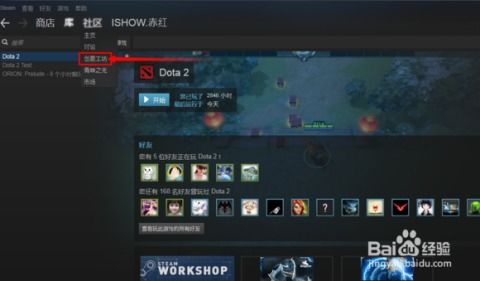 Dota2刀塔:轻松玩转自定义RPG游戏攻略资讯攻略11-09
Dota2刀塔:轻松玩转自定义RPG游戏攻略资讯攻略11-09 -
 Steam下载后如何安装Dota2资讯攻略11-12
Steam下载后如何安装Dota2资讯攻略11-12 -
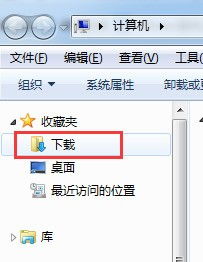 掌握DOTA2精彩瞬间!一键下载并录制你的超神对决视频资讯攻略10-28
掌握DOTA2精彩瞬间!一键下载并录制你的超神对决视频资讯攻略10-28